win10连接蓝牙音箱没有声音怎么办 win10连接蓝牙音箱无声音修复方法
更新时间:2023-03-13 15:40:37作者:xinxin
现阶段很多用户在给win10电脑外接音箱设备的时候,也都会采用通过蓝牙方式来进行操作,可是有小伙伴的win10系统在连接完蓝牙音箱之后,却遇到了音箱外放无声音的情况,对此win10连接蓝牙音箱没有声音怎么办呢?以下就是小编带来的win10连接蓝牙音箱无声音修复方法。
具体方法:
1、开始菜单界面中点击【设置】。

2、点击【系统】选项。
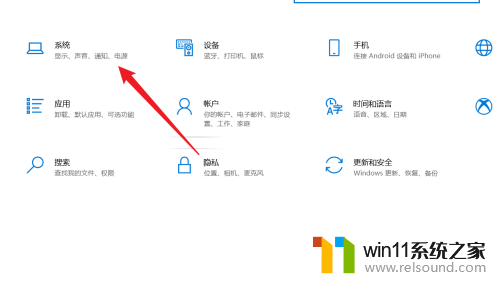
3、点击【声音】选项。
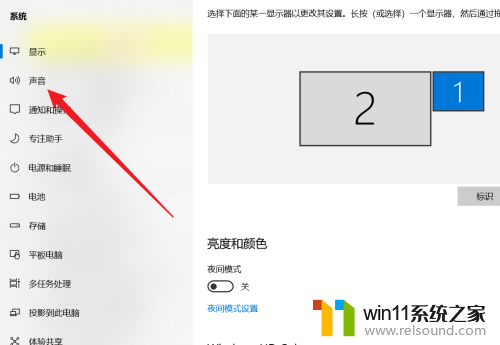
4、输出设备选择已连接的蓝牙音响。
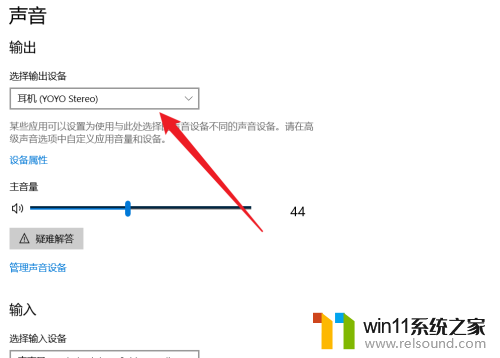
上述就是小编告诉大家的win10连接蓝牙音箱无声音修复方法了,有遇到相同问题的用户可参考本文中介绍的步骤来进行修复,希望能够对大家有所帮助。















